Вирус изменил расширения файлов на ПК Windows 10
Бывают неприятные моменты, когда в системе Windows 10 или на флешке, изменяется расширение файлов на непонятный формат. В большинстве случаев это вирус, но иногда пользователи по неосторожности могут изменить формат файлов в параметрах. Разберем, что делать и как исправить, когда вирус меняет формат файлов на компьютере или флешке.
1. Сканирование
Первым делом нужно проделать сканирование сканером как Zemana, DrWeb или лучше запустить защитник Windows с параметром автономного модуля. Это позволит лучше обезвредить вирус, если он будет занят какими-либо процессами. Для этого:
- Откройте "Безопасность Windows" > "Защита от вирусов и угроз" > "Параметры сканирования".
- Выберите "Проверка автономным модулем Microsoft Defender".
- Ваш ПК будет перезагружен и начнется процесс сканирования.

2. Сброс приложений по умолчанию
- Нажмите Win+i и выберите "Приложения" > "Приложения по умолчанию".
- Справа пролистайте вниз и нажмите "Сбросить" к рекомендуемым значениям.
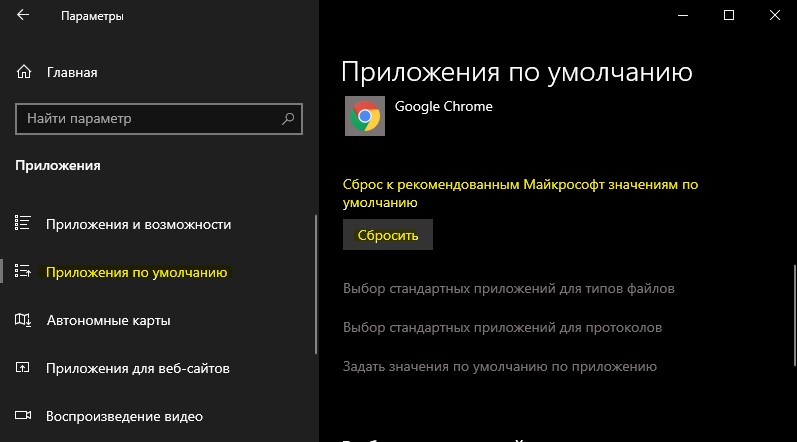
3. Удаление папки UserChoice
Нажмите Win+R и введите regedit, чтобы открыть редактор реестра. В реестре перейдите по пути:
HKEY_CURRENT_USER\SOFTWARE\Microsoft\Windows\CurrentVersion\Explorer\FileExts\- У вас будет список расширений, если не видно, то разверните папку FileExts.
- В списке расширений, раздвигайте список каждого.
- Если обнаружите папку UserChoice, то удаляйте её.
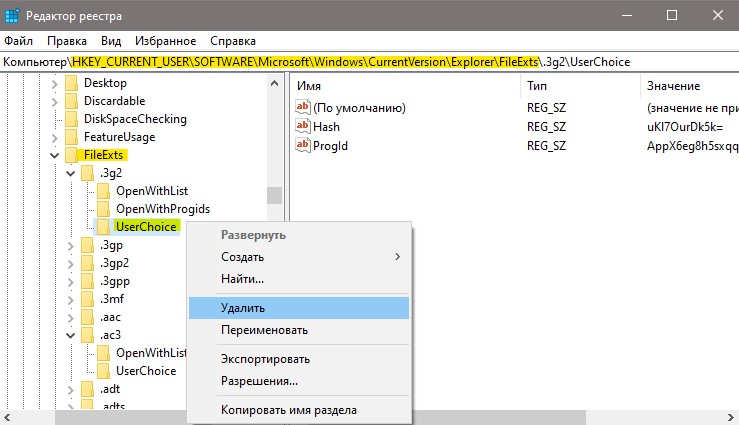
4. На флешке ярлыки
Если вы столкнулись, что на флешки пропали файлы и вместо них ярлыки, то это вирус. Суть его состоит в том, что он скрывает файлы на флешки, создает ярлыки и показывает их вам. Любой антивирус должен справится с такой угрозой, так как это не очень трудная угроза для безопасности. Но мы пойдет другим путем, так как скорее всего сканером или антиврусом вы уже пытались сканировать флешку и вам это не помогло.
Запустите командную строку от имени администратора и введите ниже команду:
D:attrib D:*.* /d /s -h -r –s
Где D: это буква флешки и команда удалит запрещающие атрибуты файлов.
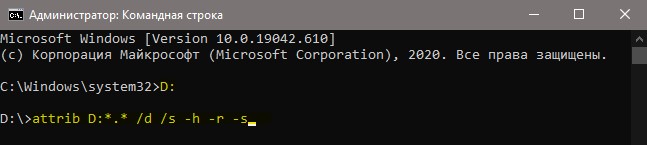

 myWEBpc
myWEBpc